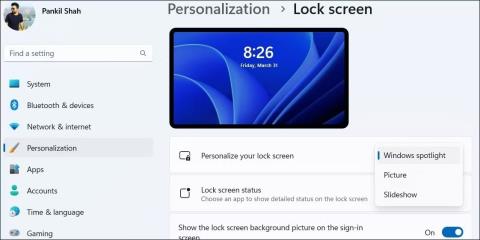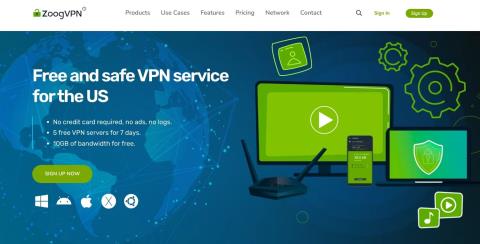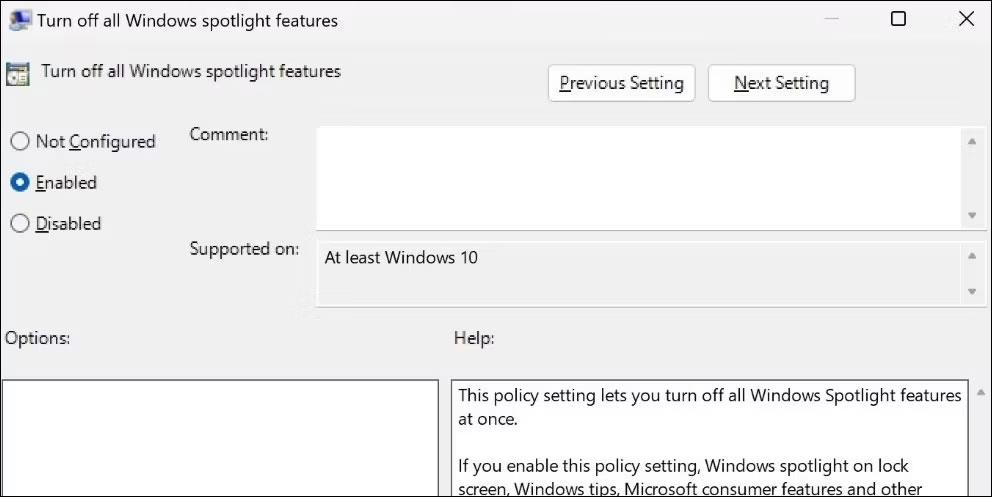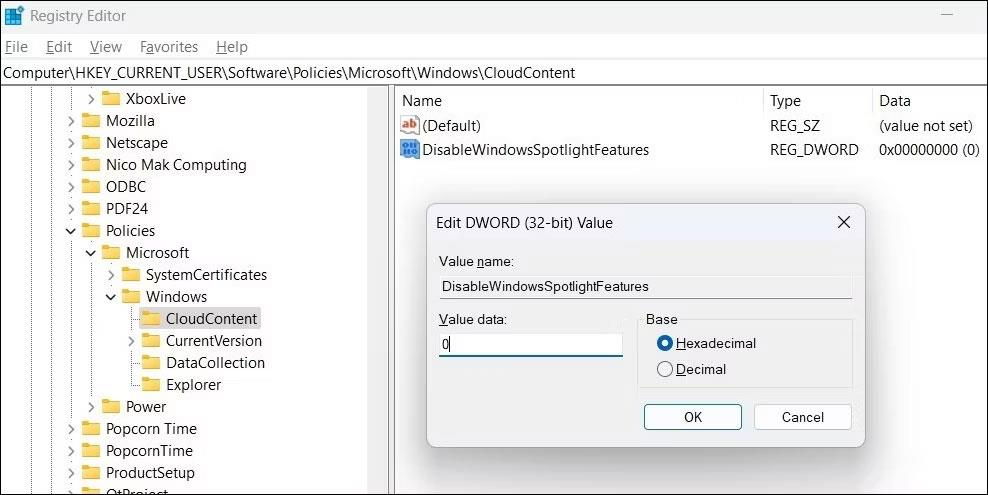Kai įjungtas Windows Spotlight , užrakinimo ekranas kasdien atnaujinamas gražiais vaizdais iš Bing. Tačiau ne visi mėgsta kiekvieną dieną matyti skirtingą užrakinimo ekrano foną.
Bet kokiu atveju įjungti arba išjungti „Spotlight“ vaizdą „Windows“ užrakinimo ekrane yra gana paprasta. Štai kaip tai galite padaryti.
1. Kaip įjungti / išjungti „Windows Spotlight“ vaizdą naudojant „Nustatymų“ programą
„Windows“ nustatymų programa suteikia keletą užrakinimo ekrano tinkinimo parinkčių, įskaitant galimybę įjungti arba išjungti „Spotlight“ vaizdus. Tai taip pat greičiausias būdas įjungti arba išjungti vaizdus „Windows Spotlight“. Toliau pateikiami veiksmai, kuriuos galite atlikti.
- Dešiniuoju pelės mygtuku spustelėkite piktogramą Pradėti ir sąraše pasirinkite Nustatymai .
- Kairiojoje srityje pasirinkite Personalizavimas .
- Spustelėkite Užrakinti ekraną .
- Spustelėkite išskleidžiamąjį meniu, esantį šalia Suasmeninkite užrakinimo ekraną ir pasirinkite „Windows spotlight“ , kad įgalintumėte šią funkciją. Jei norite išjungti „Spotlight“ vaizdus, pasirinkite „Paveikslėlis “ arba „Slideshow“ .
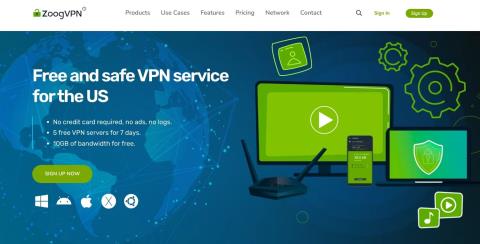
Įgalinkite arba išjunkite „Spotlight“ vaizdus užrakinimo ekrane naudodami „Nustatymų“ programą
2. Kaip įjungti / išjungti Windows Spotlight vaizdus naudojant grupės strategijos rengyklę
Grupės strategijos redaktorius yra naudingas įrankis, leidžiantis atlikti sistemos lygio pakeitimus sistemoje „Windows“. Jei turite „Windows Education“, „Enterprise“ arba „Professional“ leidimą, galite įjungti arba išjungti „Spotlight“ vaizdą užrakinimo ekrane naudodami grupės strategijos rengyklę. Tačiau jei naudojate „Windows Home“, prieš tęsdami peržiūrėkite Quantrimang.com instrukcijas, kaip pasiekti grupės strategijos rengyklę sistemoje „Windows Home“ .
Norėdami įjungti arba išjungti „Windows Spotlight“ vaizdą užrakinimo ekrane, atlikite šiuos veiksmus:
- Paspauskite Win + S , kad atidarytumėte paieškos meniu.
- Lauke įveskite gpedit.msc ir pasirinkite pirmąjį pasirodžiusį rezultatą. Tai atidarys vietinės grupės strategijos rengyklę .
- Naudokite kairiąją sritį, kad pereitumėte į Vartotojo konfigūracija > Administravimo šablonai > „Windows“ komponentai > Debesų turinys .
- Dešinėje srityje dukart spustelėkite strategiją Išjungti visas Windows dėmesio ypatybes .
- Pasirinkite Įjungta , kad užrakinimo ekrane būtų rodomi „Spotlight“ vaizdai. Jei norite juos išjungti, pasirinkite Nekonfigūruota arba Išjungta.
- Spustelėkite Taikyti > Gerai.
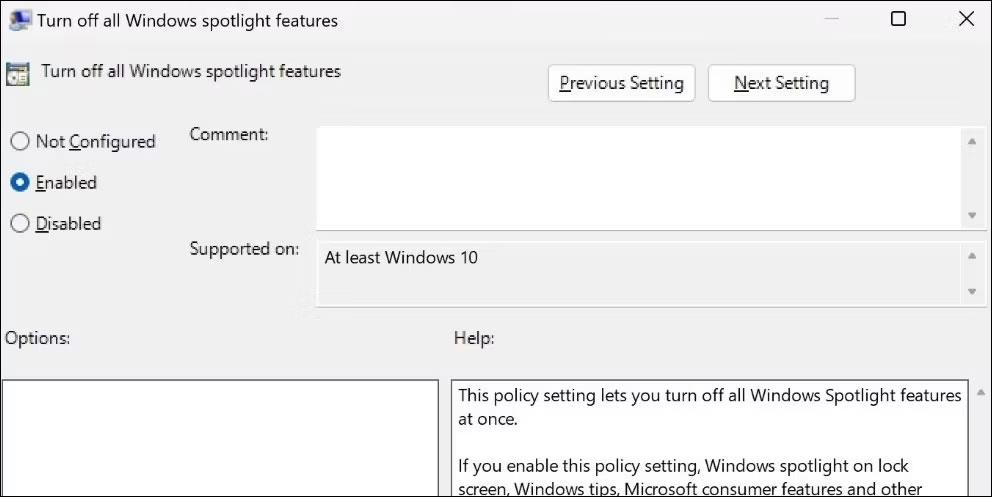
Įgalinkite arba išjunkite „Spotlight“ vaizdus užrakinimo ekrane naudodami grupės strategijos rengyklę
3. Kaip įjungti / išjungti Windows Spotlight vaizdus naudojant registro rengyklę
„Windows“ registro rengyklė suteikia dar vieną būdą įjungti arba išjungti „Spotlight“ vaizdus užrakinimo ekrane. Tačiau šis metodas gali netikti visiems, ypač tiems, kurie nėra susipažinę su registro rengykle.
Jei nuspręsite naudoti šį metodą, prieš tęsdami įsitikinkite, kad sukūrėte atsarginę „Windows“ registro kopiją arba sukūrėte atkūrimo tašką . Kai tai padarysite, atlikite šiuos veiksmus, kad įjungtumėte arba išjungtumėte „Spotlight“ vaizdus naudodami registro rengyklę.
- Paspauskite Win + R , kad atidarytumėte dialogo langą Vykdyti .
- Teksto laukelyje įveskite regedit ir paspauskite Enter , kad atidarytumėte registro rengyklę .
- Pasirinkite Taip, kai pasirodys vartotojo abonemento valdymo (UAC) raginimas.
- Kairiojoje srityje eikite į HKEY_CURRENT_USER > Programinė įranga > Politika > Microsoft > Windows > CloudContent .
- Dešiniuoju pelės mygtuku spustelėkite naują raktą > DWORD (32 bitų) reikšmė . Pervardykite DWORD į DisableWindowsSpotlightFeatures.
- Dukart spustelėkite naujai sukurtą DWORD, kad jį redaguotumėte.
- Įveskite 1 lauke Reikšmės duomenys, kad išjungtumėte „Spotlight“ vaizdus. Jei norite juos įjungti, įveskite 0 .
- Spustelėkite Gerai.
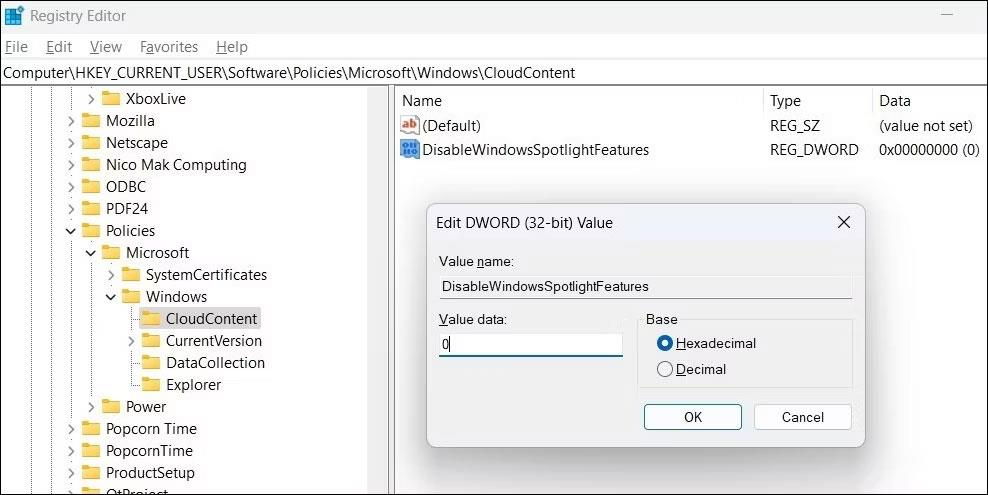
Įgalinkite arba išjunkite „Spotlight“ vaizdus užrakinimo ekrane naudodami registro rengyklę
Išeikite iš registro rengyklės ir iš naujo paleiskite kompiuterį, kad pritaikytumėte pakeitimus.
Kaip matyti, galite įjungti arba išjungti „Windows Spotlight“ vaizdą užrakinimo ekrane naudodami „Nustatymų“ programą, grupės strategijos rengyklę arba registro rengyklę. Nepriklausomai nuo pasirinkto metodo, Windows Spotlight vaizdų įjungimas arba išjungimas neužtruks.
„Windows“ saugo visus „Spotlight“ vaizdus jūsų kompiuteryje, todėl, jei norite, galite juos net išsaugoti ir naudoti kaip darbalaukio foną .